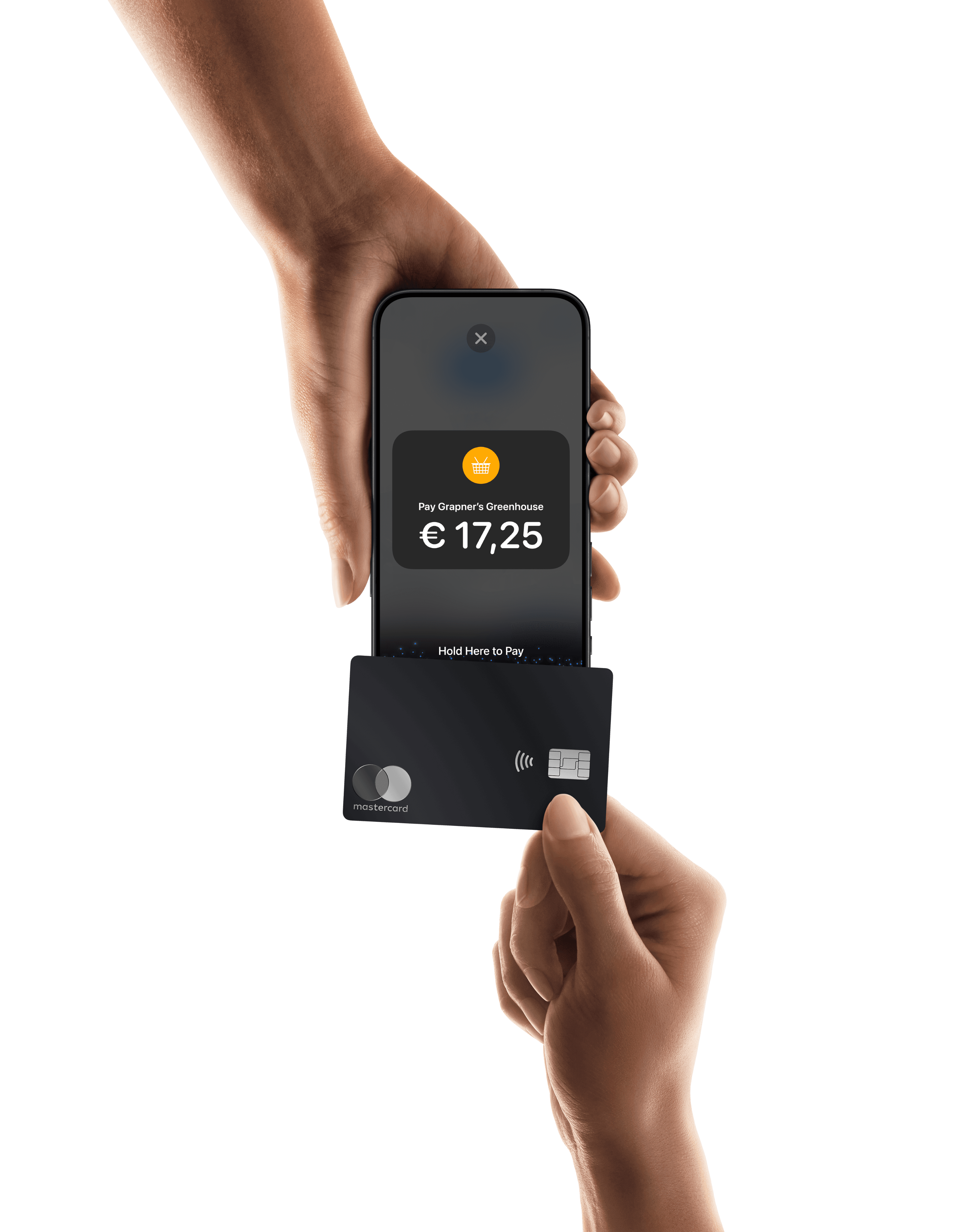
Tap to Pay on iPhone
Accept contactless payments right on your iPhone with the Mollie app
Accept payments
Embedded payments
Grow your business
Technical resources
About Mollie
Tap to Pay på iPhone
Tap to Pay på iPhone
Ta emot kontaktlösa betalningar direkt på din iPhone
Med Tap to Pay på iPhone kan du ta emot alla typer av kontaktlösa betalningar på plats direkt med din iPhone – från fysiska kontokort till Apple Pay och andra digitala plånböcker.
Ta emot kontaktlösa betalningar direkt på din iPhone
Med Tap to Pay på iPhone kan du ta emot alla typer av kontaktlösa betalningar på plats direkt med din iPhone – från fysiska kontokort till Apple Pay och andra digitala plånböcker.




Allt du behöver är din iPhone och Mollie-appen
Använd din iPhone för att ta emot kontaktlösa betalningar, var som helst, när som helst.
Allt du behöver är din iPhone och Mollie-appen
Använd din iPhone för att ta emot kontaktlösa betalningar, var som helst, när som helst.
Allt du behöver är din iPhone och Mollie-appen
Använd din iPhone för att ta emot kontaktlösa betalningar, var som helst, när som helst.


Ingen extra utrustning
Med Tap to Pay på iPhone blir det enkelt att starta ett nytt företag eller expandera. Med bara en iPhone och Mollie-appen kan vem som helst ta emot kontaktlösa betalningar. Så enkelt är det.



Utöka hur och var du gör affärer
Med Tap to Pay på iPhone kan du göra affärer var som helst. Nå nya kunder, ta emot betalningar i farten och ge dina kunder nya möjligheter, som kortare väntetider.



Gjort för att vara säkert
Apple sparar inte kortnummer eller pin-koder på din iPhone eller på Apples servrar, vilket bidrar till att skydda företagets och kundernas data.
Så här fungerar det
Så här fungerar det
Så här fungerar det
Att komma igång är enkelt
Att komma igång är enkelt
Att komma igång är enkelt


1. Öppna Mollie appen
Och navigera till Point of Sale


2. Aktivera Tap to Pay på iPhone
Följ stegen för att aktivera Tap to Pay på iPhone


3. Ange beloppet du vill ta betalt
Tryck på Charge och visa din iPhone för kunden
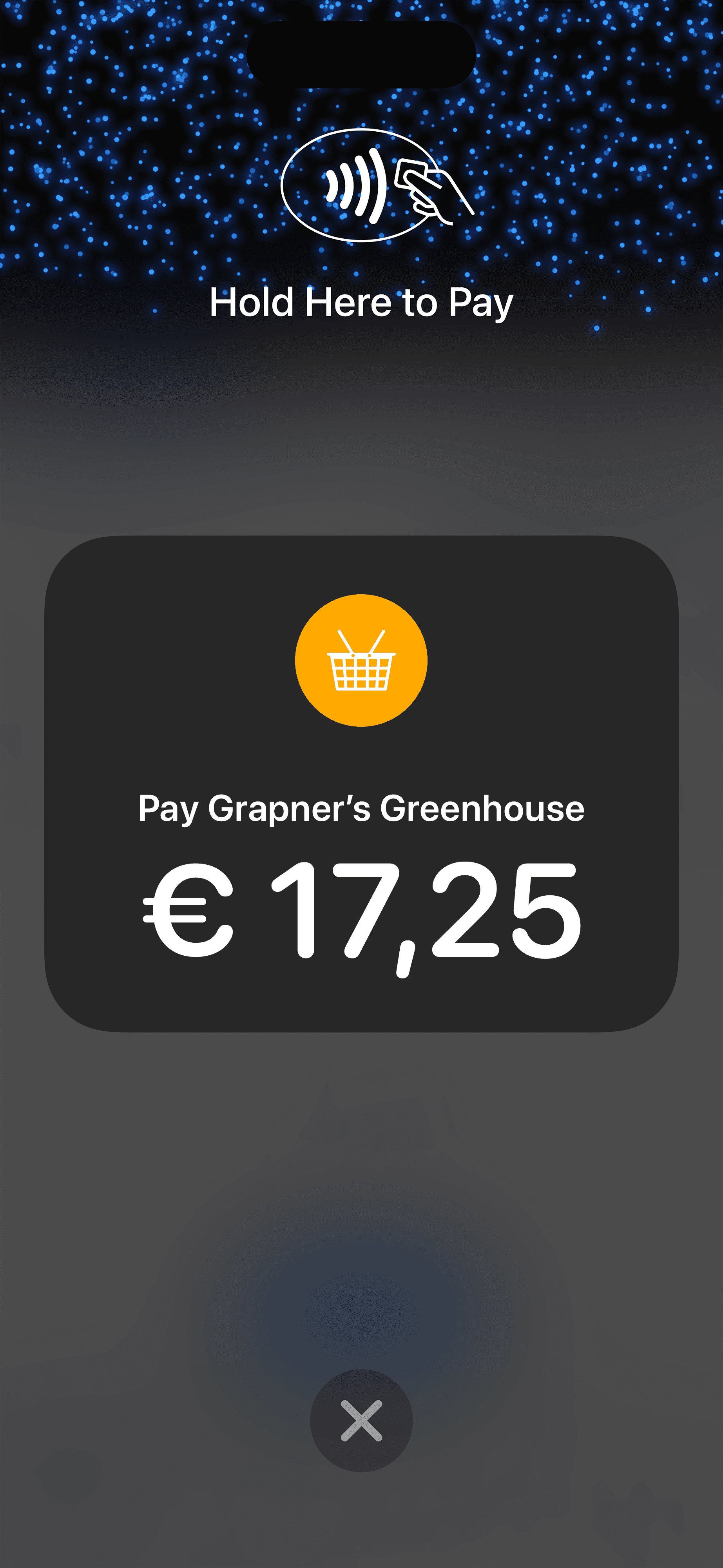

4. Tryck, betala, klart
När du ser den färdiga bocken är transaktionen slutförd


1. Öppna Mollie appen
Och navigera till Point of Sale


2. Aktivera Tap to Pay på iPhone
Följ stegen för att aktivera Tap to Pay på iPhone


3. Ange beloppet du vill ta betalt
Tryck på Charge och visa din iPhone för kunden
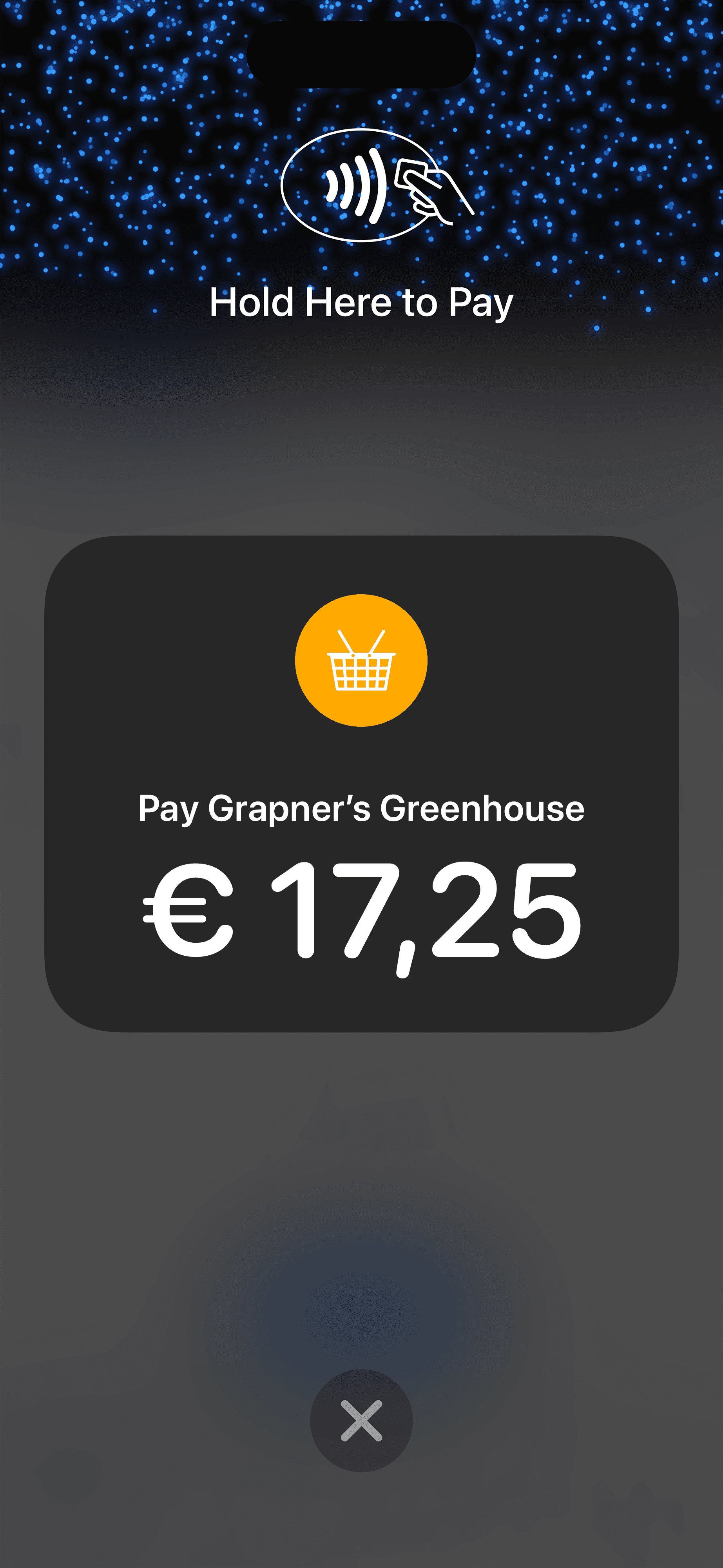

4. Tryck, betala, klart
När du ser den färdiga bocken är transaktionen slutförd


1. Öppna Mollie appen
Och navigera till Point of Sale


2. Aktivera Tap to Pay på iPhone
Följ stegen för att aktivera Tap to Pay på iPhone


3. Ange beloppet du vill ta betalt
Tryck på Charge och visa din iPhone för kunden
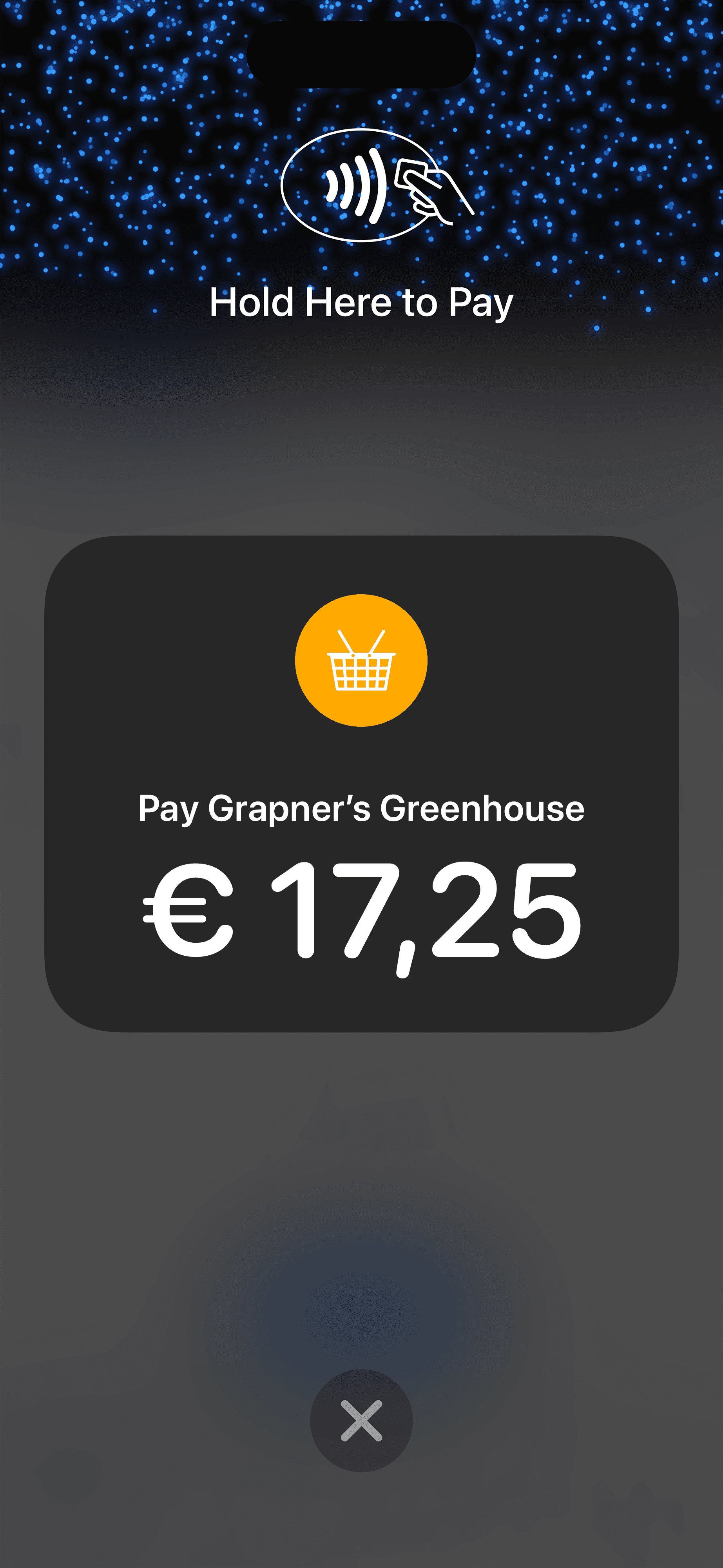

4. Tryck, betala, klart
När du ser den färdiga bocken är transaktionen slutförd


1. Öppna Mollie appen
Och navigera till Point of Sale


2. Aktivera Tap to Pay på iPhone
Följ stegen för att aktivera Tap to Pay på iPhone


3. Ange beloppet du vill ta betalt
Tryck på Charge och visa din iPhone för kunden
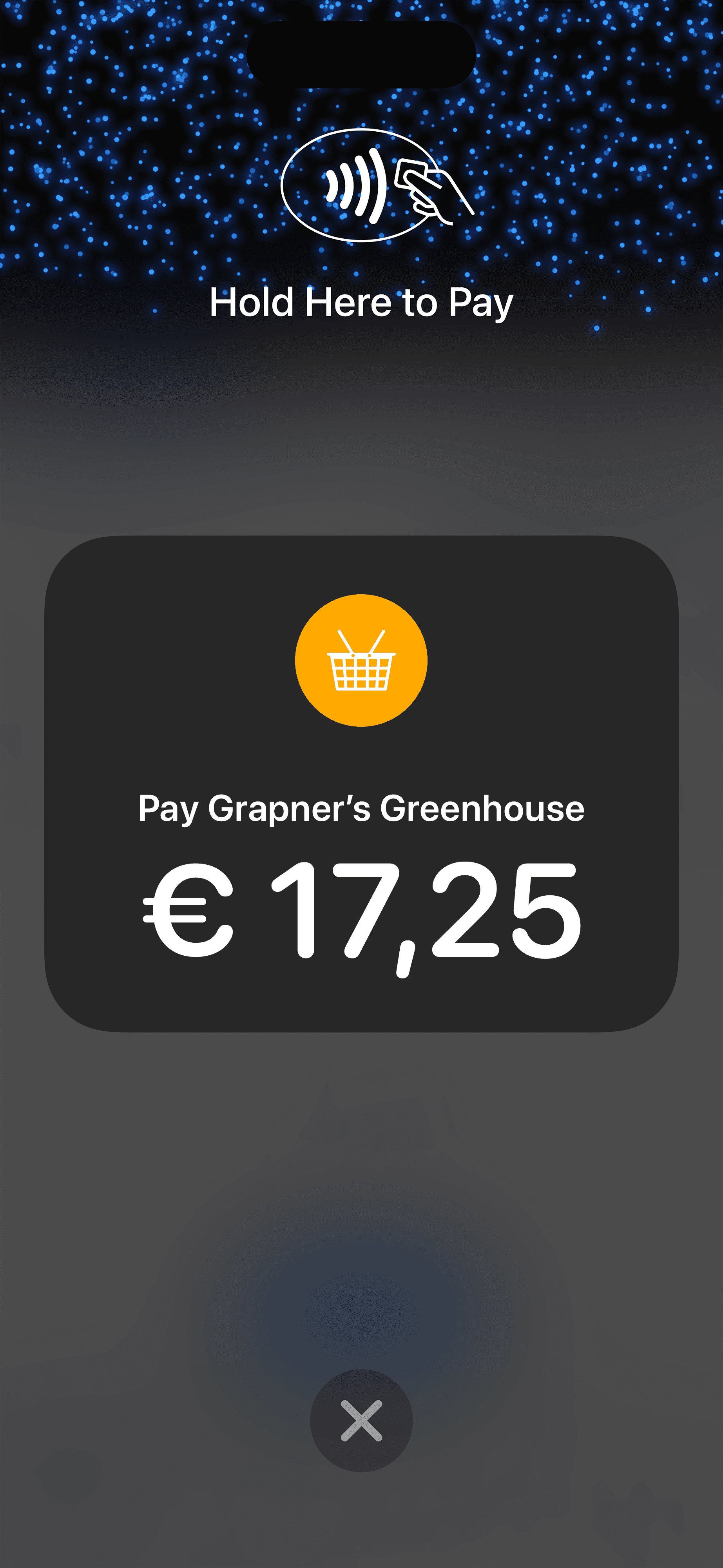

4. Tryck, betala, klart
När du ser den färdiga bocken är transaktionen slutförd


1. Öppna Mollie appen
Och navigera till Point of Sale


2. Aktivera Tap to Pay på iPhone
Följ stegen för att aktivera Tap to Pay på iPhone


3. Ange beloppet du vill ta betalt
Tryck på Charge och visa din iPhone för kunden
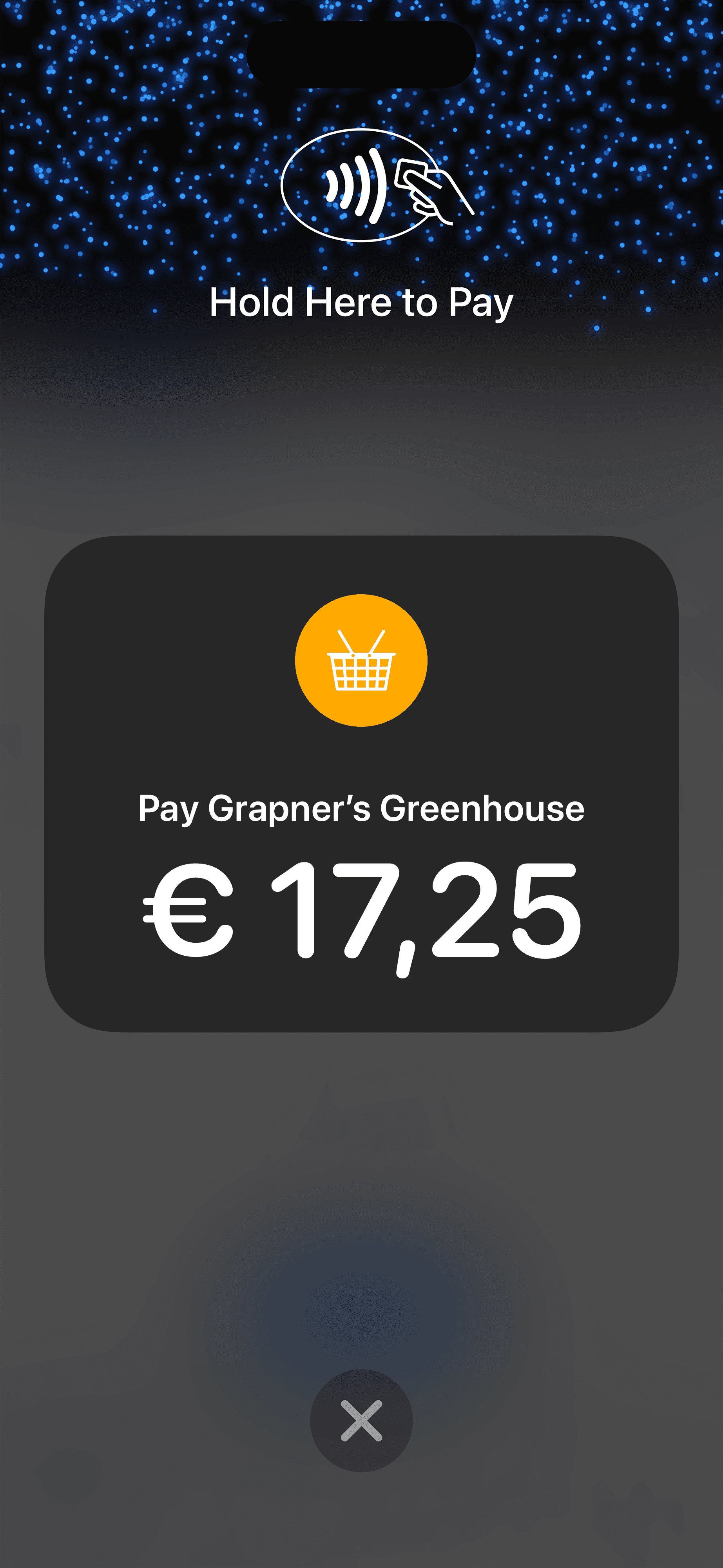

4. Tryck, betala, klart
När du ser den färdiga bocken är transaktionen slutförd


1. Öppna Mollie appen
Och navigera till Point of Sale


2. Aktivera Tap to Pay på iPhone
Följ stegen för att aktivera Tap to Pay på iPhone


3. Ange beloppet du vill ta betalt
Tryck på Charge och visa din iPhone för kunden
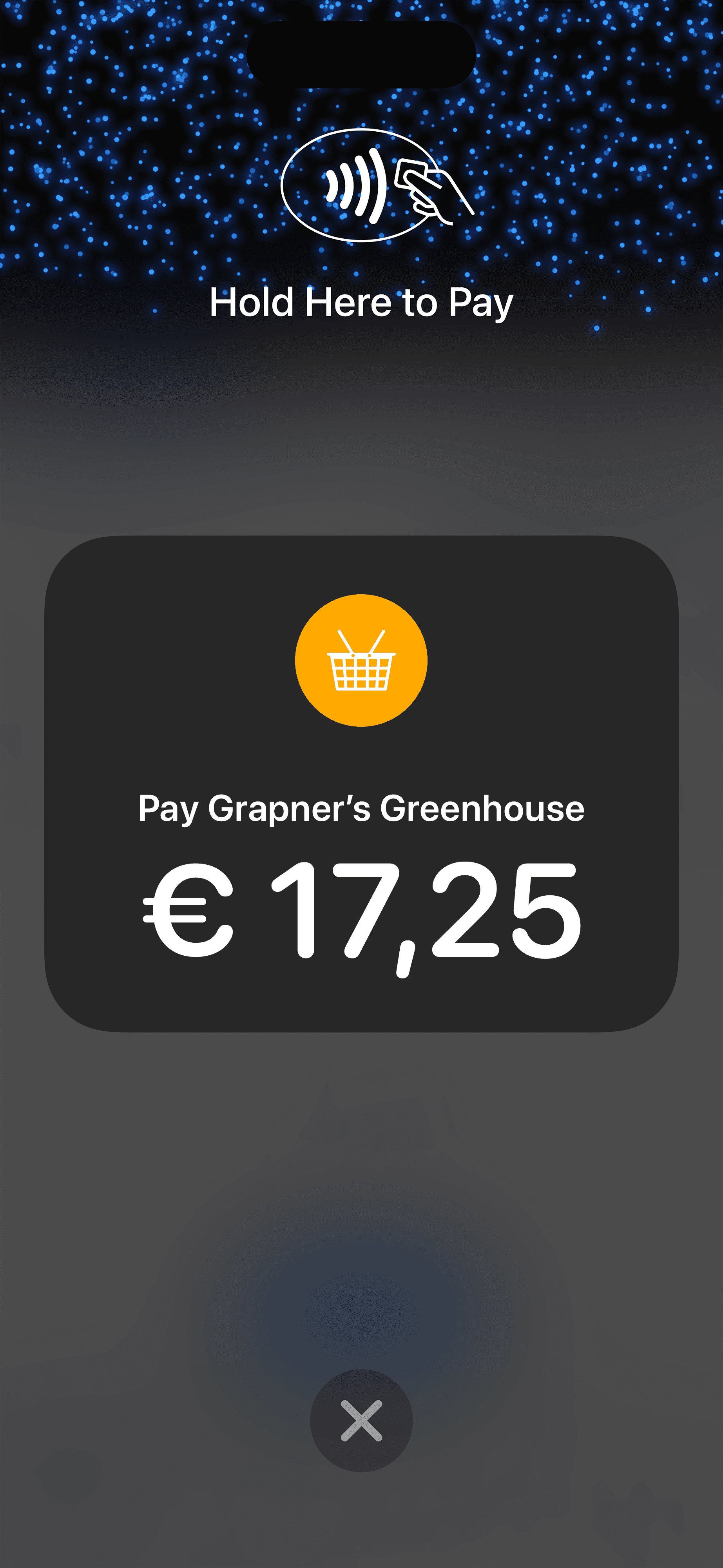

4. Tryck, betala, klart
När du ser den färdiga bocken är transaktionen slutförd


1. Öppna Mollie appen
Och navigera till Point of Sale


2. Aktivera Tap to Pay på iPhone
Följ stegen för att aktivera Tap to Pay på iPhone


3. Ange beloppet du vill ta betalt
Tryck på Charge och visa din iPhone för kunden
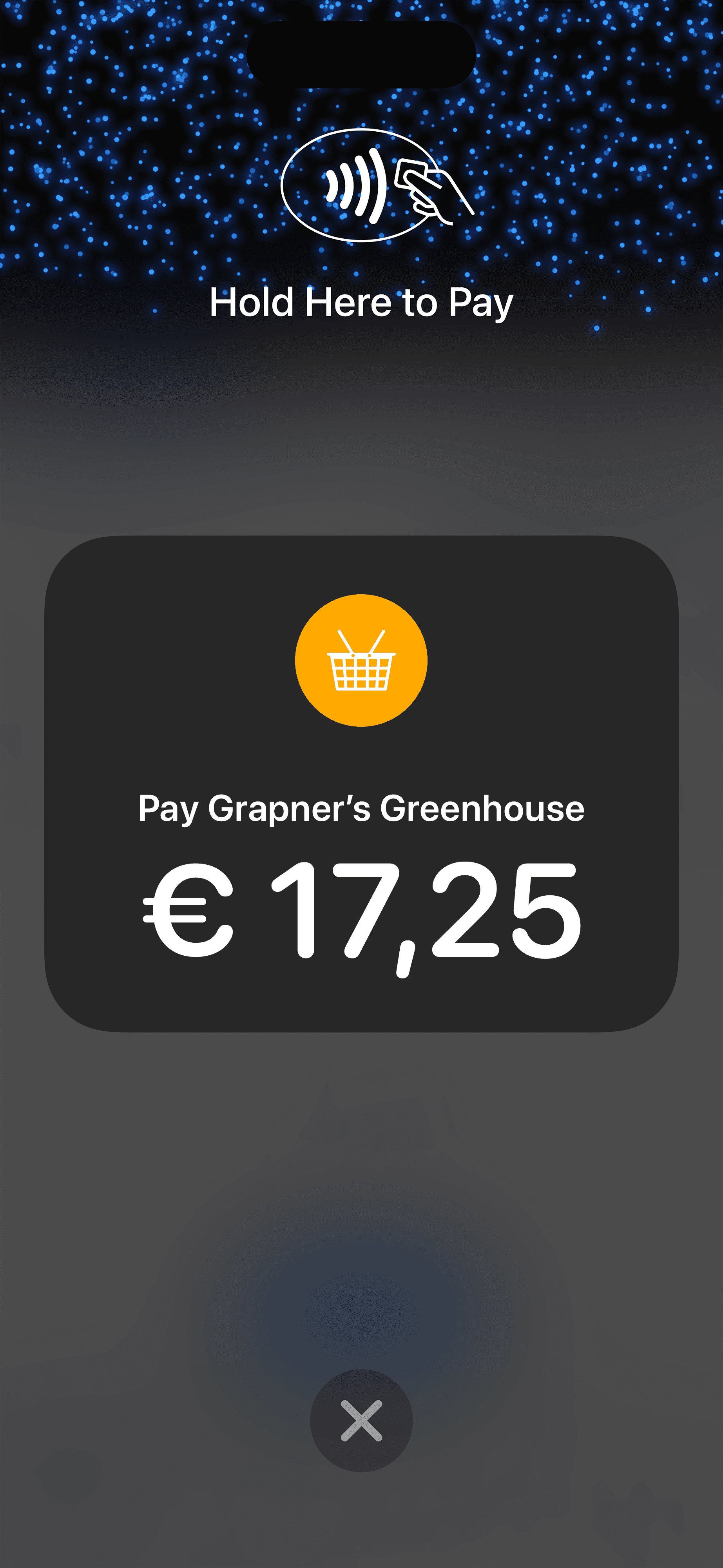

4. Tryck, betala, klart
När du ser den färdiga bocken är transaktionen slutförd


1. Öppna Mollie appen
Och navigera till Point of Sale


2. Aktivera Tap to Pay på iPhone
Följ stegen för att aktivera Tap to Pay på iPhone


3. Ange beloppet du vill ta betalt
Tryck på Charge och visa din iPhone för kunden
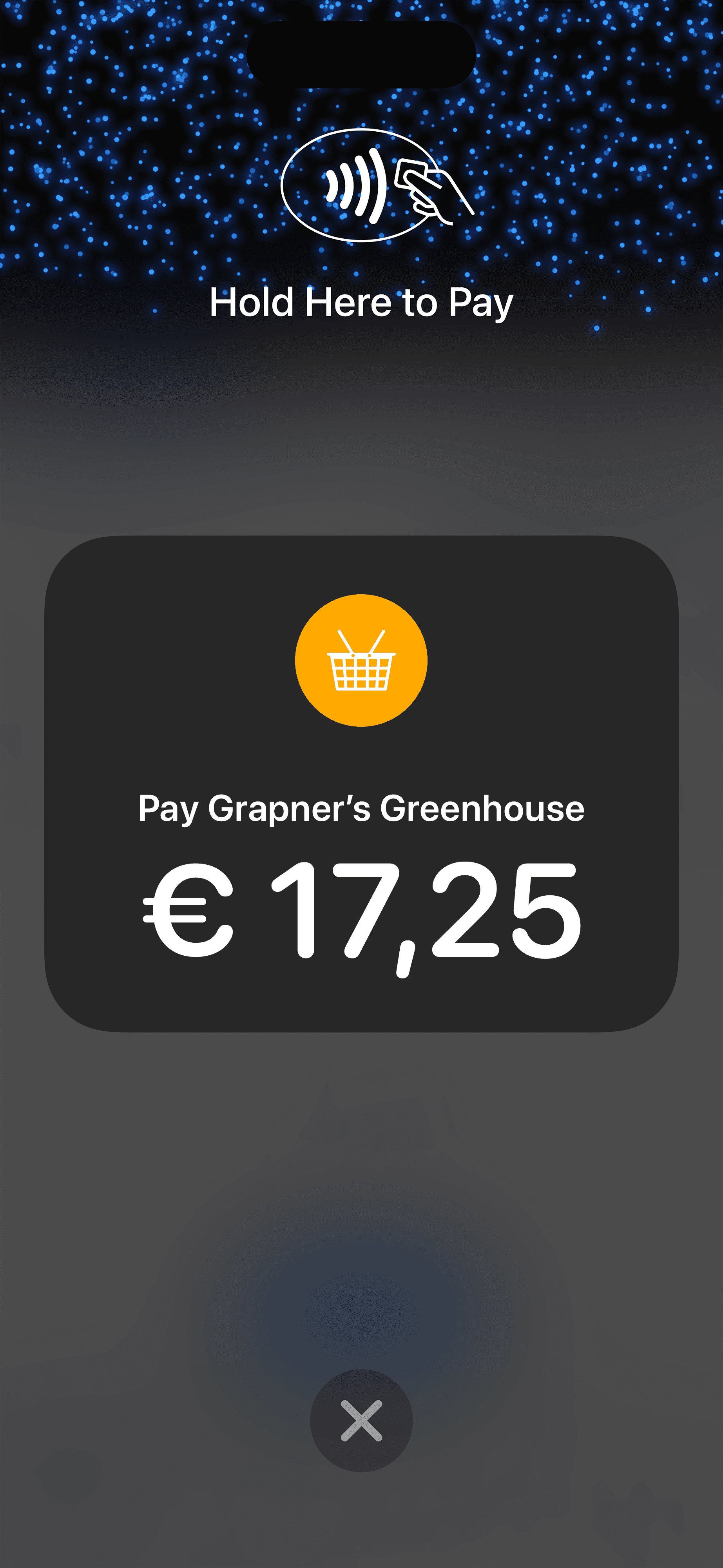

4. Tryck, betala, klart
När du ser den färdiga bocken är transaktionen slutförd


1. Öppna Mollie appen
Och navigera till Point of Sale


2. Aktivera Tap to Pay på iPhone
Följ stegen för att aktivera Tap to Pay på iPhone


3. Ange beloppet du vill ta betalt
Tryck på Charge och visa din iPhone för kunden
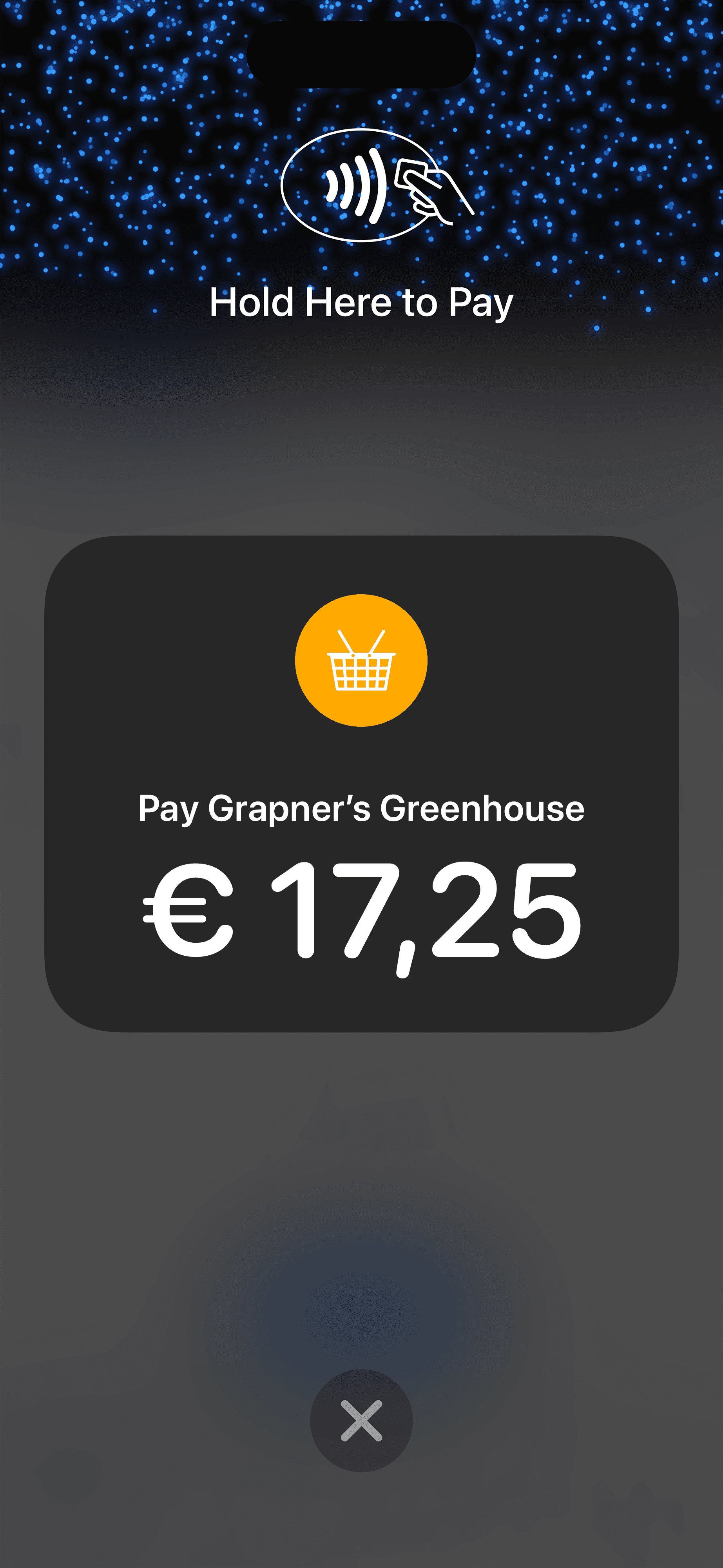

4. Tryck, betala, klart
När du ser den färdiga bocken är transaktionen slutförd


1. Öppna Mollie appen
Och navigera till Point of Sale


2. Aktivera Tap to Pay på iPhone
Följ stegen för att aktivera Tap to Pay på iPhone


3. Ange beloppet du vill ta betalt
Tryck på Charge och visa din iPhone för kunden
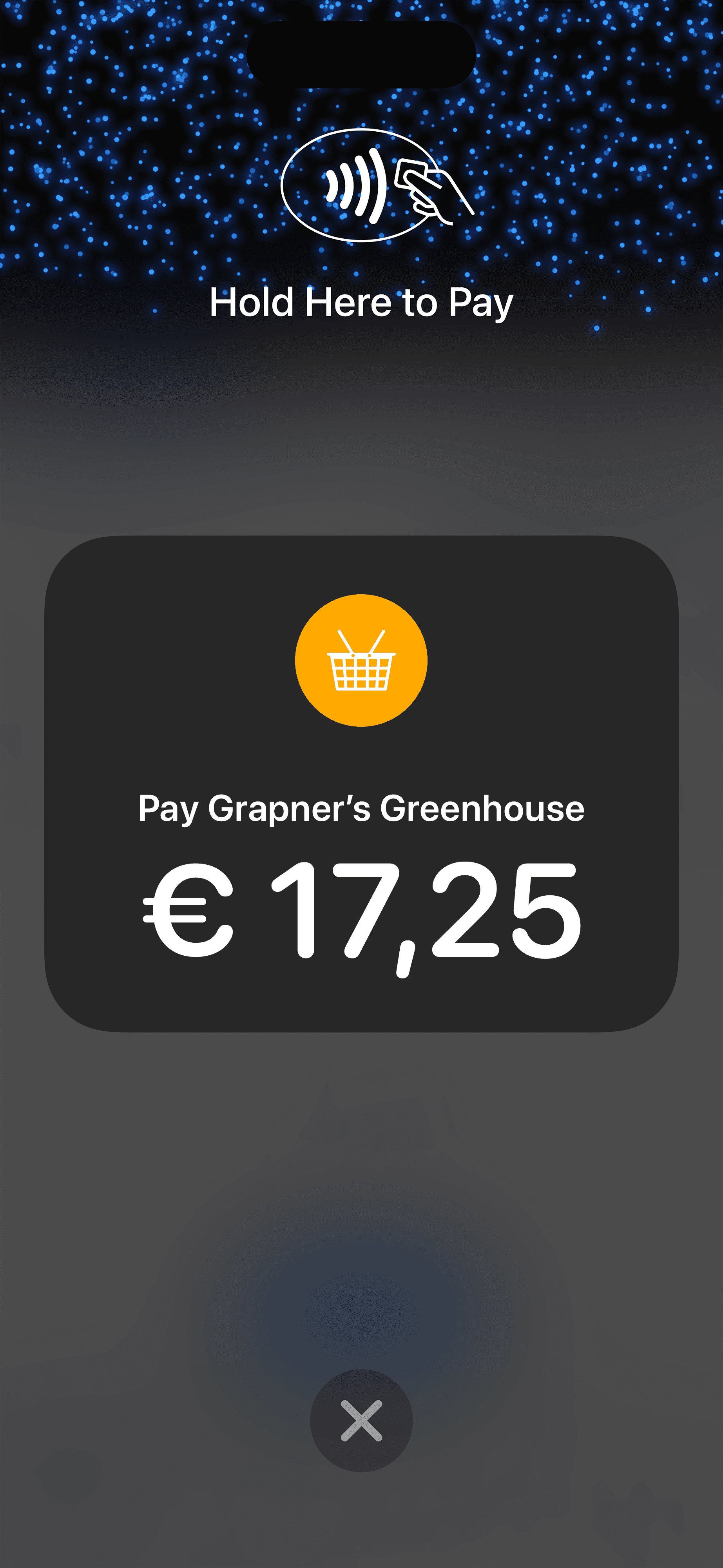

4. Tryck, betala, klart
När du ser den färdiga bocken är transaktionen slutförd


1. Öppna Mollie appen
Och navigera till Point of Sale


2. Aktivera Tap to Pay på iPhone
Följ stegen för att aktivera Tap to Pay på iPhone


3. Ange beloppet du vill ta betalt
Tryck på Charge och visa din iPhone för kunden
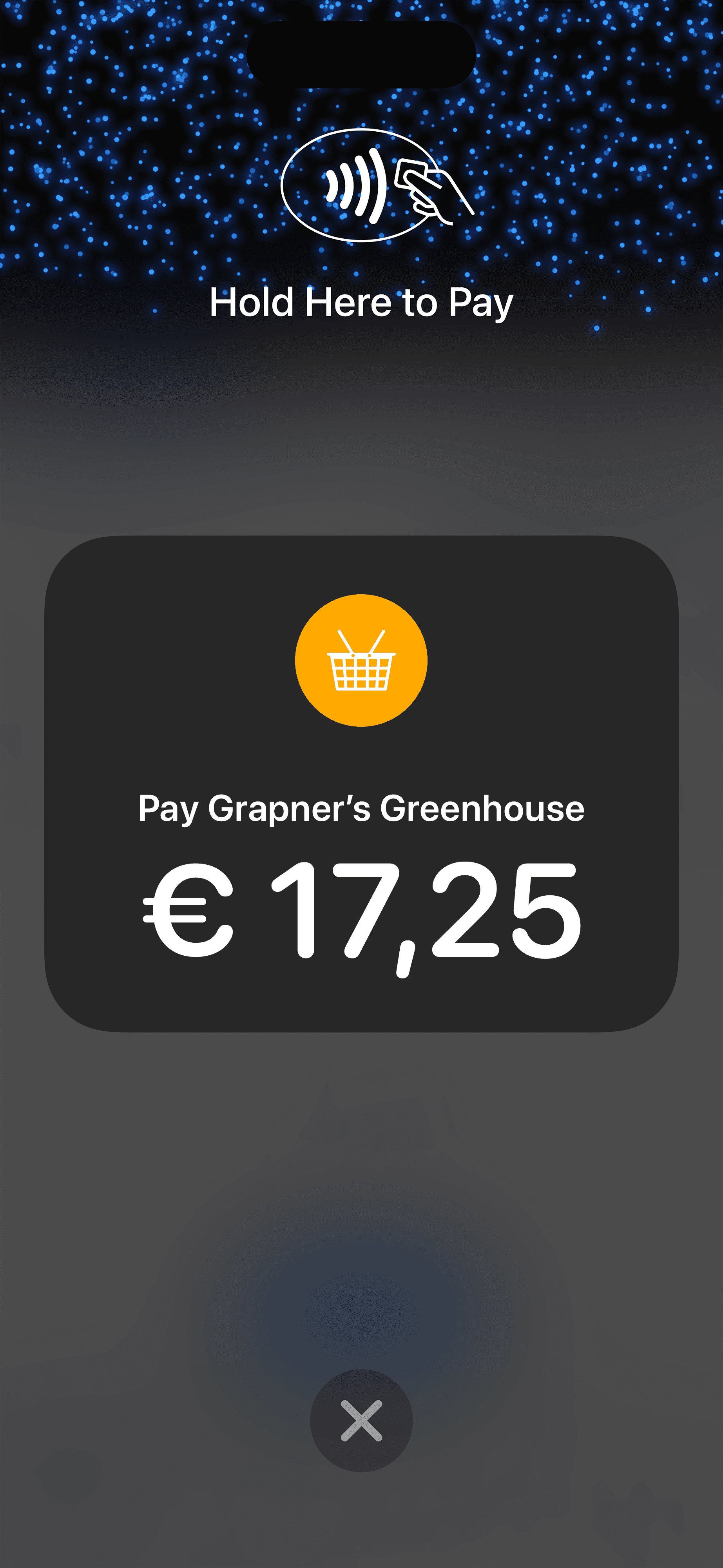

4. Tryck, betala, klart
När du ser den färdiga bocken är transaktionen slutförd


1. Öppna Mollie appen
Och navigera till Point of Sale


2. Aktivera Tap to Pay på iPhone
Följ stegen för att aktivera Tap to Pay på iPhone


3. Ange beloppet du vill ta betalt
Tryck på Charge och visa din iPhone för kunden
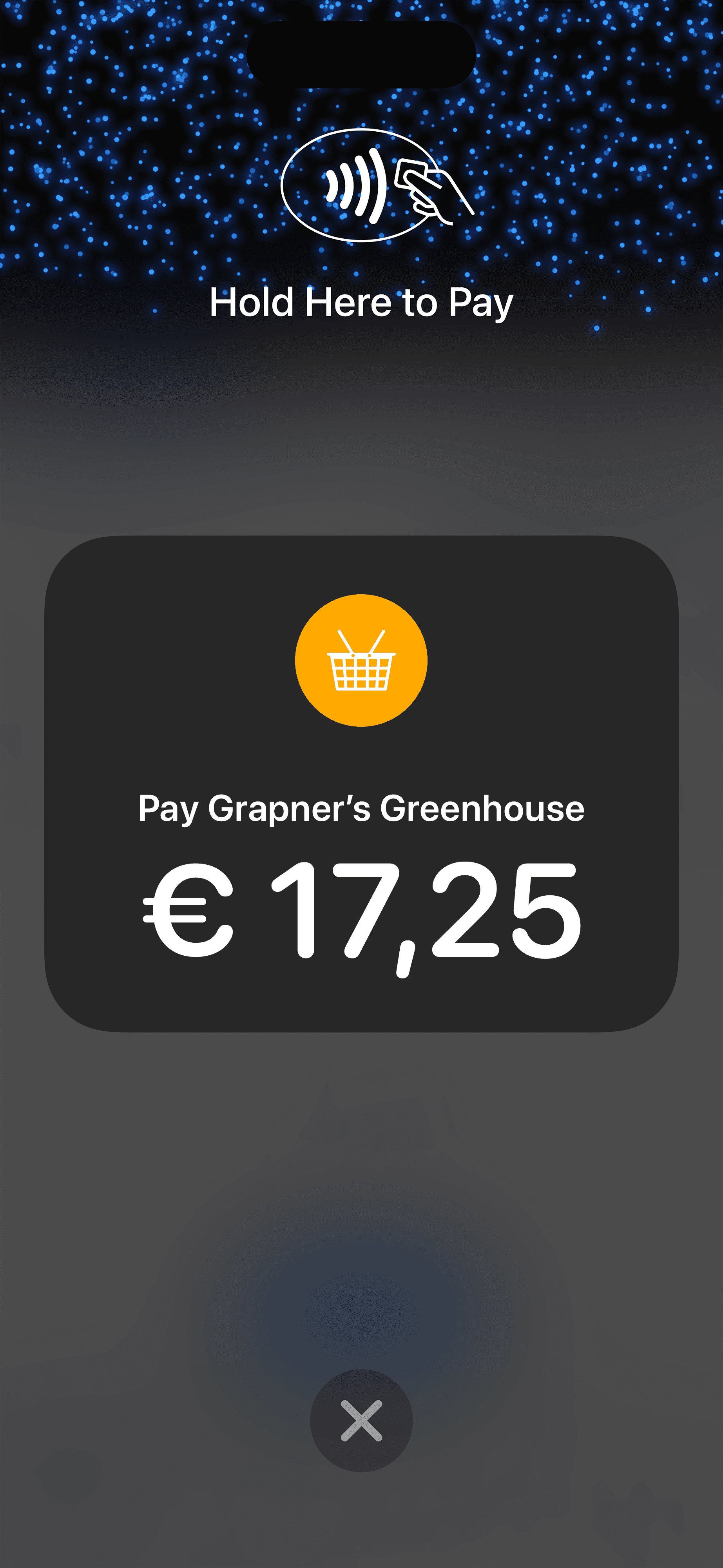

4. Tryck, betala, klart
När du ser den färdiga bocken är transaktionen slutförd
Det är enkelt att komma igång


Öppna Mollie-appen
Gå till fliken 'In Person' längst ner på din skärm.


Aktivera Tap to Pay på iPhone
Följ stegen för att aktivera Tap to Pay på iPhone.


Ange beloppet du vill debitera
Tryck på 'Charge' och håll fram din iPhone till kunden.


Tryck och få betalt
När du ser en bockmarkering är kortläsningen klar och transaktionen bearbetas.
Flexibla betalningar i butik för att passa alla företag
Med Tap to Pay på iPhone kan du nå fler kunder, ta emot betalningar i farten och ge dina kunder nya möjligheter, som kortare väntetider. Allt du behöver är en iPhone.
Flexibla betalningar i butik för att passa alla företag
Med Tap to Pay på iPhone kan du nå fler kunder, ta emot betalningar i farten och ge dina kunder nya möjligheter, som kortare väntetider. Allt du behöver är en iPhone.
Flexibla betalningar i butik för att passa alla företag
Med Tap to Pay på iPhone kan du nå fler kunder, ta emot betalningar i farten och ge dina kunder nya möjligheter, som kortare väntetider. Allt du behöver är en iPhone.
Butiker
Skönhetssalonger
Personliga tränare
Taxibilar
Mobila företag

Butiker
Säg adjö till långa köer vid Checkout. Säg hej till att hjälpa dina kunder att betala var som helst i butiken.

Ingen hårdvara? Inga problem. Det finns inget behov av att investera i kortläsare eller terminaler. Allt du behöver är din iPhone.

Personliga tränare
Ta emot betalningar från dina kunder var du än är: på gymmet, i parken, hemma hos dem, eller var som helst annars.

Taxibilar
Acceptera enkelt alla typer av kontaktlösa betalningar i farten - direkt på din iPhone.

Mobila företag
Nå nya kunder på nya platser med en enklare Checkout-upplevelse. Ingen terminal behövs.

Butiker
Säg adjö till långa köer vid Checkout. Säg hej till att hjälpa dina kunder att betala var som helst i butiken.

Ingen hårdvara? Inga problem. Det finns inget behov av att investera i kortläsare eller terminaler. Allt du behöver är din iPhone.

Personliga tränare
Ta emot betalningar från dina kunder var du än är: på gymmet, i parken, hemma hos dem, eller var som helst annars.

Taxibilar
Acceptera enkelt alla typer av kontaktlösa betalningar i farten - direkt på din iPhone.

Mobila företag
Nå nya kunder på nya platser med en enklare Checkout-upplevelse. Ingen terminal behövs.
Butiker
Skönhetssalonger
Personliga tränare
Taxibilar
Mobila företag

Butiker
Säg adjö till långa köer vid Checkout. Säg hej till att hjälpa dina kunder att betala var som helst i butiken.

Ingen hårdvara? Inga problem. Det finns inget behov av att investera i kortläsare eller terminaler. Allt du behöver är din iPhone.

Personliga tränare
Ta emot betalningar från dina kunder var du än är: på gymmet, i parken, hemma hos dem, eller var som helst annars.

Taxibilar
Acceptera enkelt alla typer av kontaktlösa betalningar i farten - direkt på din iPhone.

Mobila företag
Nå nya kunder på nya platser med en enklare Checkout-upplevelse. Ingen terminal behövs.
Enkel och transparent prissättning
Utan något bindande avtal eller månadsavgifter betalar du på Mollie endast en transaktionsavgift för varje betalning du accepterar med din iPhone.
Enkel och transparent prissättning
Utan något bindande avtal eller månadsavgifter betalar du på Mollie endast en transaktionsavgift för varje betalning du accepterar med din iPhone.
Enkel och transparent prissättning
Utan något bindande avtal eller månadsavgifter betalar du på Mollie endast en transaktionsavgift för varje betalning du accepterar med din iPhone.
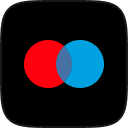
Maestro / VPay betalkort
1.80% per transaktion
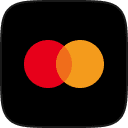

Konsumentens debitkort- & kreditkort
1.80% per transaktion
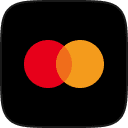

Företagskort för debit / kredit
1.80% per transaktion
Enkla betalningar och pengahantering
En komplett lösning för att hantera alla dina betalningar: personliga, online, återkommande och mer.
Enkla betalningar och pengahantering
En komplett lösning för att hantera alla dina betalningar: personliga, online, återkommande och mer.
Enkla betalningar och pengahantering
En komplett lösning för att hantera alla dina betalningar: personliga, online, återkommande och mer.
Hantera allt
på ett ställe
Ta emot betalningar, följ försäljning, hantera återbetalningar och kontrollera pengar i realtid – allt du behöver är Mollie App.
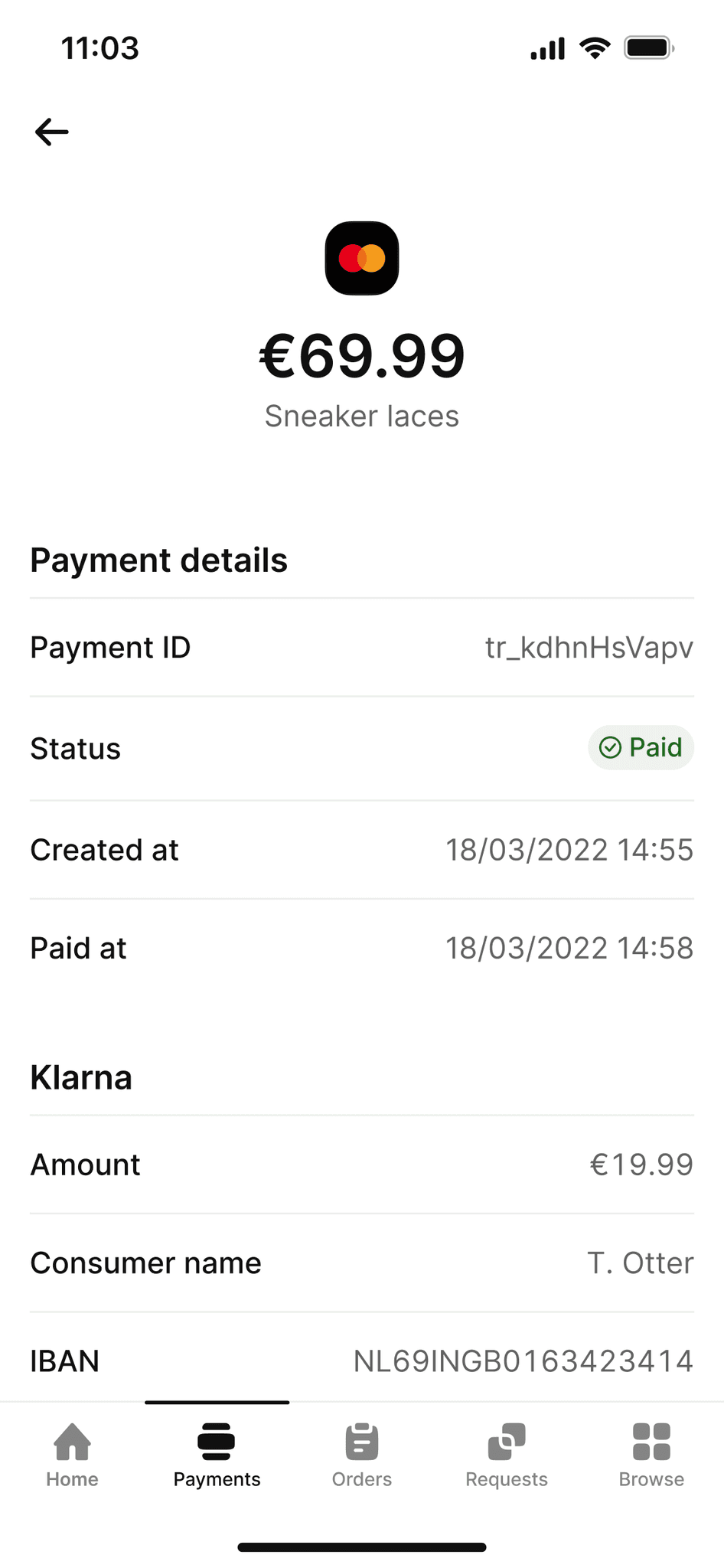
11:03
Återbetalningar
569,99 kr
Snören till sneakers
Betalningsuppgifter
Betalnings-ID
tr_kdhnHsVapv
Status
Paid
Created at
18/03/2022 14:55
Paid at
18/03/2022 14:58
Mastercard
Amount
€19.99
Consumer name
T. Otter
IBAN
NL69INGB0163423414
BIC
INGBNL2A
Klarna
Oversized t-shirts
23/09/2022 17:29
€129.99
Paid
Home
Payments
Orders
Requests
Browse
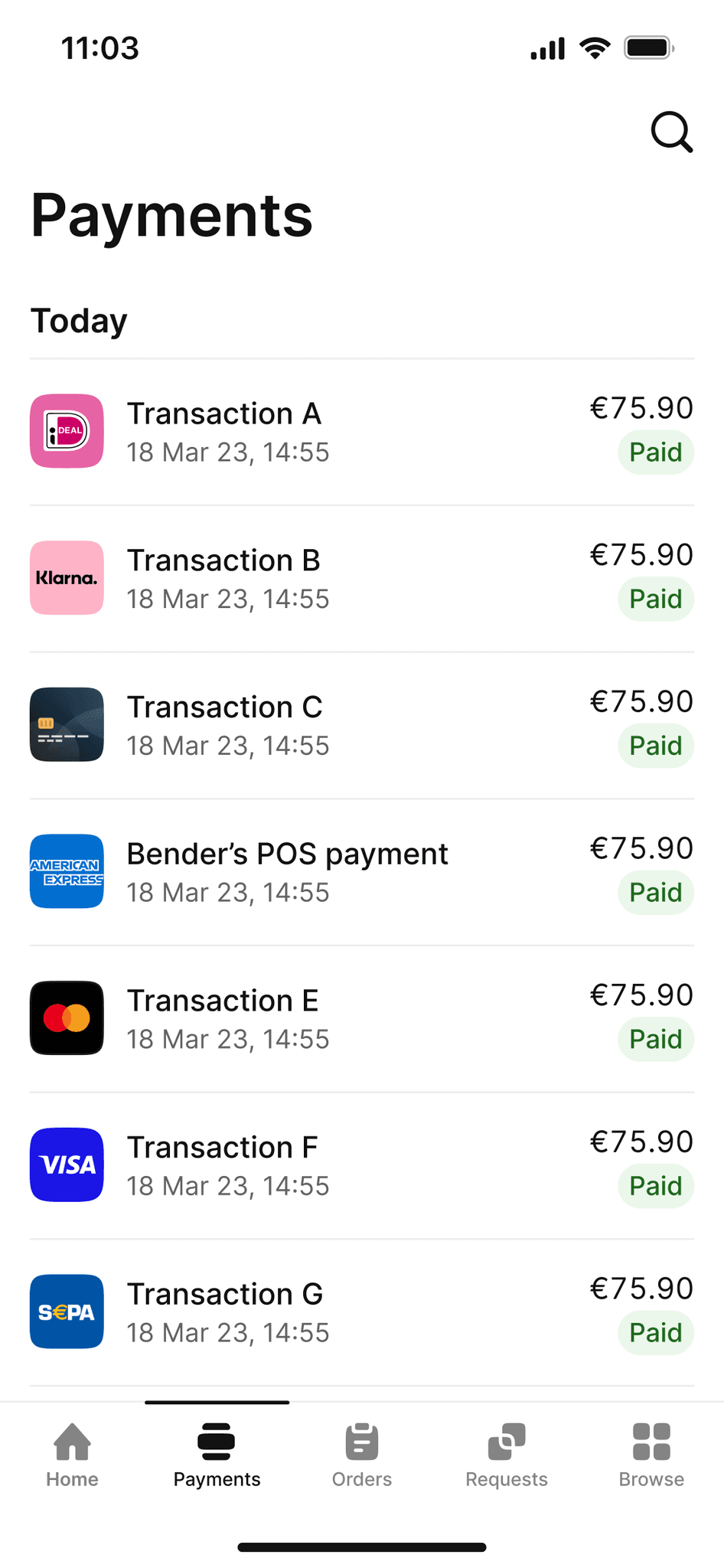
11:03
Payments
Today
Transaction A
18 Mar 23, 14:55
175,55 kr
Paid
Transaction B
18 Mar 23, 14:55
135,45 kr
Paid
Transaction C
18 Mar 23, 14:55
459,89 kr
Paid
Transaction D
18 Mar 23, 14:55
€75.90
Paid
Transaction E
18 Mar 23, 14:55
€75.90
Paid
Transaction F
18 Mar 23, 14:55
€75.90
Paid
Transaction G
18 Mar 23, 14:55
€75.90
Paid
name@email.com
18 Mar 23, 14:55
€75.90
Paid
name@email.com
18 Mar 23, 14:55
€75.90
Paid
name@email.com
18 Mar 23, 14:55
€75.90
Paid
name@email.com
18 Mar 23, 14:55
€75.90
Paid
name@email.com
18 Mar 23, 14:55
€75.90
Paid
Home
Payments
Orders
Requests
Browse
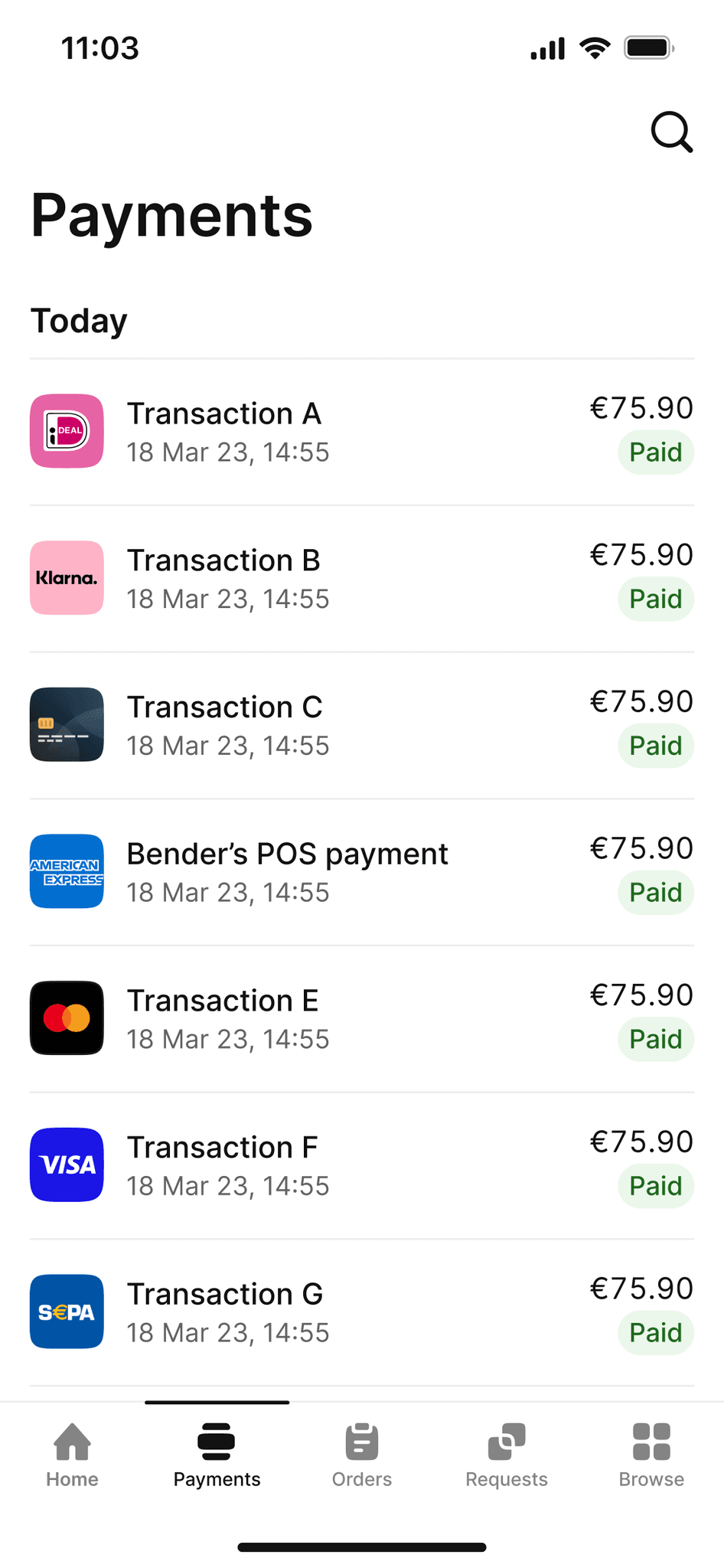
11:03
Payments
Today
Transaction A
18 Mar 23, 14:55
175,55 kr
Paid
Transaction B
18 Mar 23, 14:55
135,45 kr
Paid
Transaction C
18 Mar 23, 14:55
459,89 kr
Paid
Transaction D
18 Mar 23, 14:55
€75.90
Paid
Transaction E
18 Mar 23, 14:55
€75.90
Paid
Transaction F
18 Mar 23, 14:55
€75.90
Paid
Transaction G
18 Mar 23, 14:55
€75.90
Paid
name@email.com
18 Mar 23, 14:55
€75.90
Paid
name@email.com
18 Mar 23, 14:55
€75.90
Paid
name@email.com
18 Mar 23, 14:55
€75.90
Paid
name@email.com
18 Mar 23, 14:55
€75.90
Paid
name@email.com
18 Mar 23, 14:55
€75.90
Paid
Home
Payments
Orders
Requests
Browse
De bästa sätten att betala
Erbjud ledande betalningsmetoder på plats – Visa, Mastercard och digitala plånböcker.
Best-in-class support
Få branschledande support när du behöver det.
.
Trustpilot
FAQs
Vilka enheter fungerar med Tap to Pay på iPhone?
Tryck för att betala med iPhone kräver en iPhone XS eller senare.
Stöder Tap to Pay på iPhone transaktioner som kräver en PIN-kod?
Ja, Tap to Pay på iPhone stöder transaktioner som kräver PIN-kod. Transaktioner som kräver inmatning av PIN-kod kommer automatiskt att visa en skärm för PIN-inmatning när du använder Tap to Pay på iPhone. När den skärmen visas, förhindrar Tap to Pay på iPhone appar i bakgrunden från att läsa sensorer som skulle kunna avslöja PIN-koden. När en betalning bearbetas är Tap to Pay på iPhone utformat för att förhindra alla foto-, video-, skärmdumpnings- och skärminspelningsfunktioner på företags-iPhonen från att fånga en kunds kortnummer eller PIN-information.
Vilka typer av betalningar kan jag acceptera?
Med Tap to Pay på iPhone kan du acceptera alla former av kontaktlösa betalningar, inklusive Apple Pay på iPhone och Apple Watch, andra digitala plånböcker och betaltjänster, samt kontaktlösa betalkort och kreditkort.
Hur kan jag ställa in Tap to Pay på iPhone?
Att komma igång med Tap to Pay på iPhone är enkelt:
1. Ladda ner Mollie-appen från App Store och registrera dig.
2. Följ stegen för att ställa in allt. Ange sedan ett belopp, välj "Tap to Pay på iPhone" och tryck på "Ta betalt".
3. Be din kund hålla sitt kort horisontellt eller enheten mot toppen av din iPhone, över symbolen för kontaktlös betalning i några sekunder tills bocken visas
Vilka tillgänglighetsalternativ finns för Tap to Pay på iPhone?
För kunder som behöver visuellt eller annat stöd har tillgänglighetsalternativ byggts in i Tap to Pay för att hjälpa dem att säkert ange PIN-kodsinformation. Ljudinstruktioner guidar kunderna att rita sin PIN-kod på skärmen eller trycka på skärmen för att ange varje siffra. De kan sedan skicka in sin PIN-kod genom att svepa åt höger med två fingrar.
FAQs
Vilka enheter fungerar med Tap to Pay på iPhone?
Tryck för att betala med iPhone kräver en iPhone XS eller senare.
Stöder Tap to Pay på iPhone transaktioner som kräver en PIN-kod?
Ja, Tap to Pay på iPhone stöder transaktioner som kräver PIN-kod. Transaktioner som kräver inmatning av PIN-kod kommer automatiskt att visa en skärm för PIN-inmatning när du använder Tap to Pay på iPhone. När den skärmen visas, förhindrar Tap to Pay på iPhone appar i bakgrunden från att läsa sensorer som skulle kunna avslöja PIN-koden. När en betalning bearbetas är Tap to Pay på iPhone utformat för att förhindra alla foto-, video-, skärmdumpnings- och skärminspelningsfunktioner på företags-iPhonen från att fånga en kunds kortnummer eller PIN-information.
Vilka typer av betalningar kan jag acceptera?
Med Tap to Pay på iPhone kan du acceptera alla former av kontaktlösa betalningar, inklusive Apple Pay på iPhone och Apple Watch, andra digitala plånböcker och betaltjänster, samt kontaktlösa betalkort och kreditkort.
Hur kan jag ställa in Tap to Pay på iPhone?
Att komma igång med Tap to Pay på iPhone är enkelt:
1. Ladda ner Mollie-appen från App Store och registrera dig.
2. Följ stegen för att ställa in allt. Ange sedan ett belopp, välj "Tap to Pay på iPhone" och tryck på "Ta betalt".
3. Be din kund hålla sitt kort horisontellt eller enheten mot toppen av din iPhone, över symbolen för kontaktlös betalning i några sekunder tills bocken visas
Vilka tillgänglighetsalternativ finns för Tap to Pay på iPhone?
För kunder som behöver visuellt eller annat stöd har tillgänglighetsalternativ byggts in i Tap to Pay för att hjälpa dem att säkert ange PIN-kodsinformation. Ljudinstruktioner guidar kunderna att rita sin PIN-kod på skärmen eller trycka på skärmen för att ange varje siffra. De kan sedan skicka in sin PIN-kod genom att svepa åt höger med två fingrar.
FAQs
Vilka enheter fungerar med Tap to Pay på iPhone?
Tryck för att betala med iPhone kräver en iPhone XS eller senare.
Stöder Tap to Pay på iPhone transaktioner som kräver en PIN-kod?
Ja, Tap to Pay på iPhone stöder transaktioner som kräver PIN-kod. Transaktioner som kräver inmatning av PIN-kod kommer automatiskt att visa en skärm för PIN-inmatning när du använder Tap to Pay på iPhone. När den skärmen visas, förhindrar Tap to Pay på iPhone appar i bakgrunden från att läsa sensorer som skulle kunna avslöja PIN-koden. När en betalning bearbetas är Tap to Pay på iPhone utformat för att förhindra alla foto-, video-, skärmdumpnings- och skärminspelningsfunktioner på företags-iPhonen från att fånga en kunds kortnummer eller PIN-information.
Vilka typer av betalningar kan jag acceptera?
Med Tap to Pay på iPhone kan du acceptera alla former av kontaktlösa betalningar, inklusive Apple Pay på iPhone och Apple Watch, andra digitala plånböcker och betaltjänster, samt kontaktlösa betalkort och kreditkort.
Hur kan jag ställa in Tap to Pay på iPhone?
Att komma igång med Tap to Pay på iPhone är enkelt:
1. Ladda ner Mollie-appen från App Store och registrera dig.
2. Följ stegen för att ställa in allt. Ange sedan ett belopp, välj "Tap to Pay på iPhone" och tryck på "Ta betalt".
3. Be din kund hålla sitt kort horisontellt eller enheten mot toppen av din iPhone, över symbolen för kontaktlös betalning i några sekunder tills bocken visas
Vilka tillgänglighetsalternativ finns för Tap to Pay på iPhone?
För kunder som behöver visuellt eller annat stöd har tillgänglighetsalternativ byggts in i Tap to Pay för att hjälpa dem att säkert ange PIN-kodsinformation. Ljudinstruktioner guidar kunderna att rita sin PIN-kod på skärmen eller trycka på skärmen för att ange varje siffra. De kan sedan skicka in sin PIN-kod genom att svepa åt höger med två fingrar.
Tap to Pay på iPhone kräver en betalningsapp som stöds och den senaste versionen av iOS. Uppdatera till den senaste versionen genom att gå till Inställningar > Allmänt > Programuppdatering. Tryck på Hämta och installera. Det kan hända att betalningsappen inte har stöd för vissa kontaktlösa kort. Transaktionsbegränsningar kan förekomma. Symbolen för kontaktlös betalning är ett varumärke som ägs av och används med tillstånd av EMVCo, LLC. Tap to Pay på iPhone är inte tillgängligt i alla länder. På https://developer.apple.com/tap-to-pay/regions/ kan du se vilka länder och områden som har Tap to Pay på iPhone.

